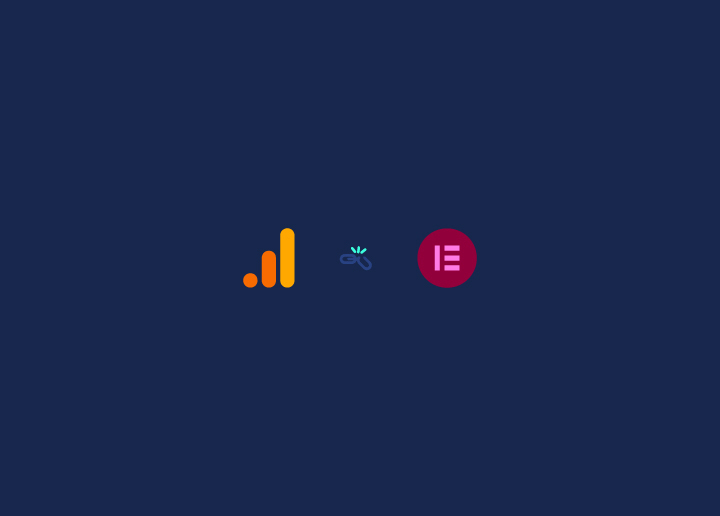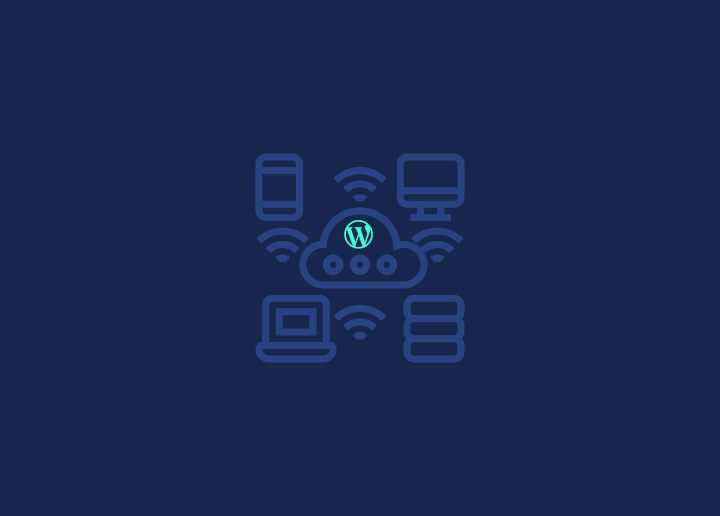Genaues Tracking ist für das Verständnis der Website-Performance unerlässlich, und Google Analytics ist ein leistungsfähiges Tool, um wertvolle Erkenntnisse zu gewinnen. Bei der Verwendung von Elementor, einem beliebten WordPress-Seitenerstellungsprogramm, können jedoch Probleme mit dem Google Analytics-Tracking auftreten.
Dieser umfassende Leitfaden geht auf häufige Probleme ein und bietet praktische Lösungen, um ein genaues Tracking in der Elementor-Umgebung zu gewährleisten. Lassen Sie uns eintauchen und Ihre Tracking-Fähigkeiten optimieren!
Inhalt
Umschalten aufAbschnitt 1: Überprüfen der Google Analytics-Einrichtung
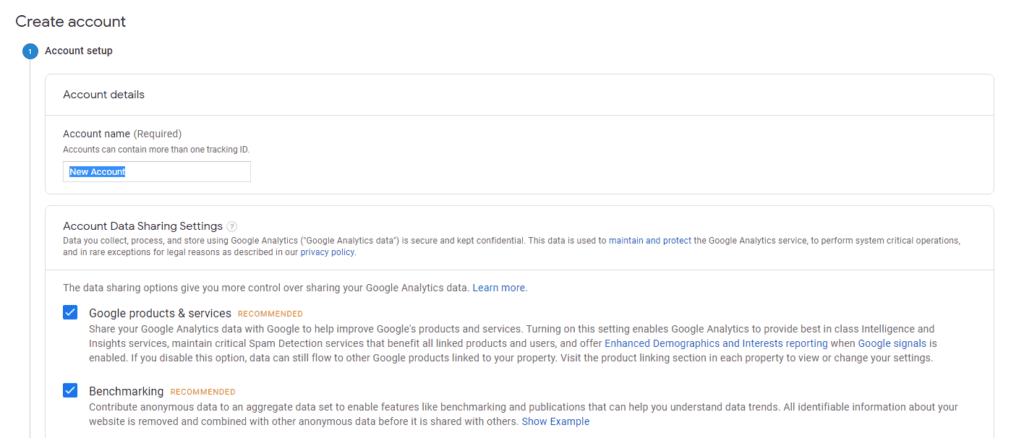
Zu Beginn ist es wichtig, die korrekte Einrichtung Ihres Google Analytics-Kontos und die korrekte Einfügung des Tracking-Codes zu überprüfen. Bitte überprüfen Sie, ob Sie den Tracking-Code erhalten und ihn an der richtigen Stelle auf Ihrer Elementor-Website platziert haben.
Lesen Sie: Wie füge ich Google Analytics zu meiner WordPress-Website hinzu?
Abschnitt 2: Verbesserte Messungen ermöglichen
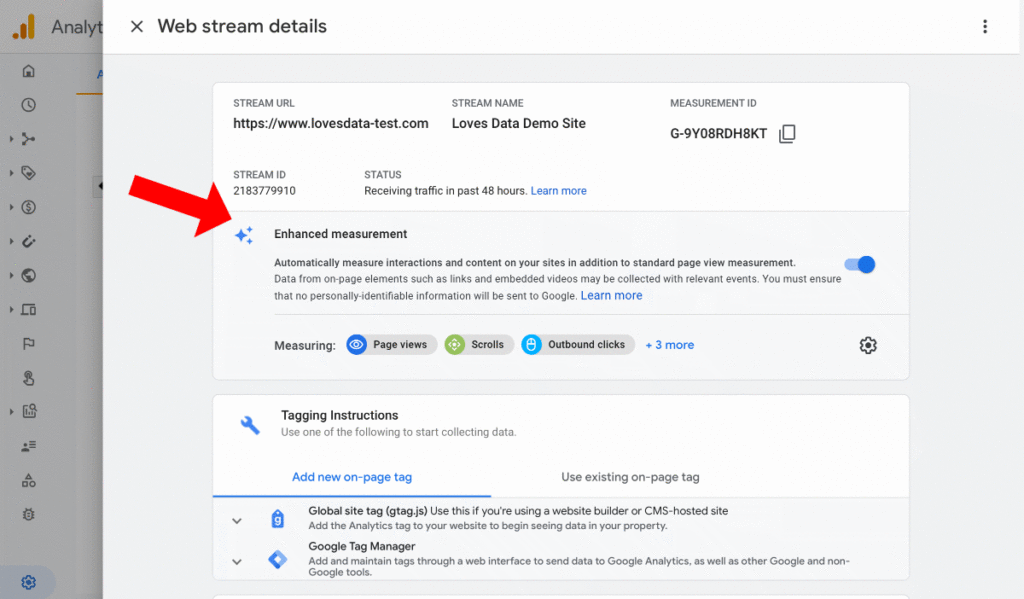
Die erweiterte Messung ist eine wertvolle Funktion, mit der Sie zusätzliche Daten erfassen können, z. B. ausgehende Klicks und Dateidownloads. Wenn Sie diese Funktion in Ihrem Google Analytics-Konto zulassen, erhalten Sie tiefere Einblicke in die Nutzerinteraktionen. Navigieren Sie zu Ihren Google Analytics-Eigenschaftseinstellungen, rufen Sie den Abschnitt "Datenströme" auf und aktivieren Sie die Option "Erweiterte Messung".
Abschnitt 3: JavaScript-Konflikte ansprechen
Einige Konflikte zwischen Elementor- und Google Analytics-Skripten können ein ordnungsgemäßes Tracking behindern. Identifizieren Sie alle unnötigen Plugins oder Skripte, die die Ausführung von JavaScript stören könnten, und schalten Sie sie vorübergehend aus. Außerdem kann Ihnen die Funktion "Abgesicherter Modus" von Elementor dabei helfen, Konflikte im Zusammenhang mit der Skriptausführung zu erkennen und zu lösen.
Lernen Sie: Sitzung in Google Analytics - Was Sie wissen müssen
Abschnitt 4: Aktivieren der Seitenaufrufverfolgung
Die Seitenaufrufverfolgung gewährleistet eine genaue Verfolgung der Seitenaufrufe innerhalb Ihrer mit Elementor erstellten Seiten. Überprüfen Sie Ihre Elementor-Einstellungen, um sicherzustellen, dass "Pageview Tracking" aktiviert ist, so dass Sie genaue Daten über die Besuche der Nutzer erfassen können.
Abschnitt 5: Fehlersuche mit Google Tag Assistant
Google Tag Assistant ist eine wertvolle Erweiterung, die bei der Fehlersuche und -behebung von Google Analytics-Tracking-Problemen hilft. Installieren Sie diese Erweiterung in Ihrem Browser, um Fehler, Konflikte oder fehlende Tracking-Codes zu identifizieren und eine genaue Datenerfassung sicherzustellen.
Abschnitt 6: Benutzerdefinierte Ereignisverfolgung verwenden
Die benutzerdefinierte Ereignisverfolgung ermöglicht es Ihnen, bestimmte Benutzerinteraktionen auf Ihren Elementor-Seiten zu überwachen. Nutzen Sie die in Elementor integrierten Funktionen oder fügen Sie benutzerdefinierte Codeschnipsel hinzu, um die Ereignisverfolgung für Aktionen wie Schaltflächenklicks, Formularübermittlungen oder Videowiedergaben zu implementieren.
Wissen: Die 15 besten Elementor-Vorlagen für WordPress
Abschnitt 7: Durchführung der Testverfolgung
Testen Sie Ihre Tracking-Implementierung gründlich, indem Sie Ihre mit Elementor betriebene Website besuchen und verschiedene Aktionen durchführen. Überprüfen Sie, ob die Daten in Ihren Google Analytics-Berichten korrekt aufgezeichnet werden. Nutzen Sie die Echtzeitberichte in Google Analytics, um Live-Daten zu überwachen und die Tracking-Implementierung in Echtzeit zu validieren.
Siehe: Fix Elementor animierte Überschrift nicht funktioniert
Abschnitt 8: Fehlerbehebung bei Google Analytics-Tracking-Problemen für Elementor-WordPress-Websites
- Überprüfen Sie die korrekte Platzierung des Tracking-Codes: Es wird empfohlen, den Tracking-Code als benutzerdefinierten Code in den Elementor-eigenen Custom Code Manager einzufügen. Dies gewährleistet eine ordnungsgemäße Integration und Tracking-Funktionalität.
- Prüfen Sie, ob es Probleme mit den Anzeigebedingungen gibt: Vergewissern Sie sich, dass Sie "Alle Seiten" oder "Gesamte Website" für die Anzeigebedingungen in Elementor ausgewählt haben. Falsche Einstellungen in diesem Bereich können zu Tracking-Problemen führen.
- Löschen Sie den WordPress-Site-Cache und alle Objekt-Cache-Tools, CDNs, Cloudflare oder andere Caching-Mechanismen: Erwägen Sie die Verwendung der Funktion "Dateien neu generieren", um sicherzustellen, dass die neuesten Versionen der Dateien geladen werden.
- Löschen Sie Ihren Browser-Cache und Ihre Cookies: Zwischengespeicherte Daten können manchmal die Nachverfolgung beeinträchtigen, daher kann das Löschen dieser Daten helfen, Probleme zu lösen.
- Überprüfen Sie die Richtigkeit Ihrer UA-Nummer (Tracking-ID): Vergewissern Sie sich, dass Sie die richtige Tracking-ID für die spezifische Eigenschaft verwenden, die Sie verfolgen möchten. Stellen Sie sicher, dass sie mit der richtigen Google Analytics-Eigenschaft übereinstimmt.
- Überprüfen Sie dies mit einem anderen Gerät oder Netzwerk: Sicherheitseinstellungen auf Netzwerkebene können gelegentlich Tracking-Anfragen blockieren. Wenn Sie von einem anderen Gerät oder Netzwerk aus testen, können Sie feststellen, ob dies die Ursache für die Tracking-Probleme ist.
- Stellen Sie sicher, dass andere Skripte oder Plugins auf Ihrer Website den Tracking-Code nicht blockieren: Bestimmte Caching-Plugins oder Sicherheits-Plugins können die Ausführung des Tracking-Codes behindern. Schalten Sie alle kollidierenden Plugins vorübergehend aus, um das Problem zu identifizieren und zu beheben.
Erkunden Sie: Elementor bleibt am Ladebildschirm hängen? So beheben Sie es!
Schlussfolgerung
Effizientes Tracking in Google Analytics ist entscheidend für das Verständnis der Leistung Ihrer Website. Wenn Sie die Schritte zur Fehlerbehebung in diesem umfassenden Leitfaden befolgen, können Sie häufige Tracking-Probleme lösen, die bei der Verwendung von Elementor auftreten. Stellen Sie die korrekte Einrichtung sicher, lösen Sie JavaScript-Konflikte, aktivieren Sie erweiterte Messungen und testen Sie Ihre Tracking-Implementierung gründlich. Mit präzisem Tracking können Sie datengestützte Entscheidungen treffen, um die Leistung Ihrer Website zu optimieren und das Nutzererlebnis zu verbessern.
Die Umsetzung dieser Strategien wird Ihnen helfen, die Herausforderungen des Google Analytics-Trackings in der Elementor-Umgebung zu überwinden und wertvolle Einblicke in die Leistung Ihrer Website zu gewinnen.
Sind Sie bereit, Ihre Online-Präsenz zu verbessern? Lassen Sie sich von unserem Expertenteam eine visuell beeindruckende WordPress-Website mit Elementor erstellen, die speziell auf Ihr Unternehmen zugeschnitten ist. Setzen Sie sich noch heute mit uns in Verbindung und lassen Sie uns Ihre Vision zum Leben erwecken!